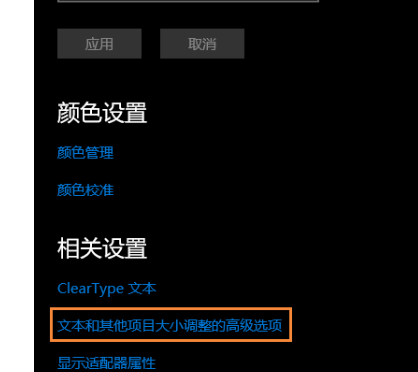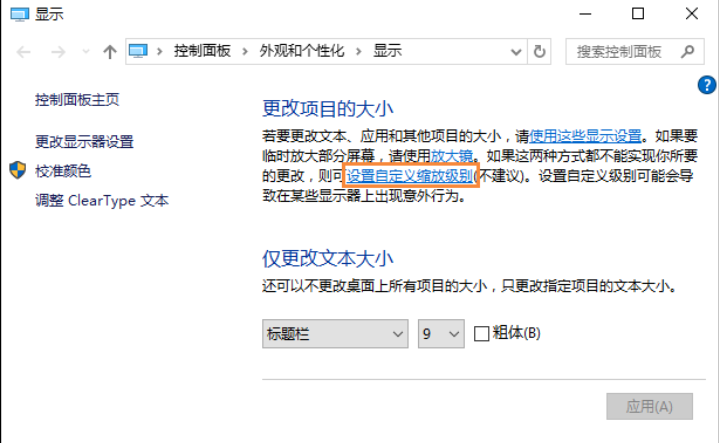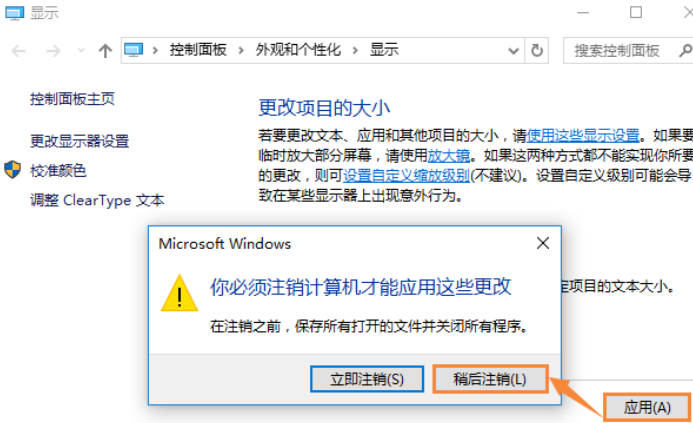计算机桌面文字重影,教你修复win10中桌面字体模糊有重影问题的教程 |
您所在的位置:网站首页 › 网页字体重影怎么回事 › 计算机桌面文字重影,教你修复win10中桌面字体模糊有重影问题的教程 |
计算机桌面文字重影,教你修复win10中桌面字体模糊有重影问题的教程
|
显示在电脑中最先看到的就是不同的图标和字体的效果了,很多的小伙伴都是细化个性化的设置的,有用户在网络上提问电脑中看到了桌面字体模糊有重影的问题在使用中出现可不可以直接恢复呢,对于这个问题win10字体的显示情况今天小编就来跟大家分享一下教你修复win10中桌面字体模糊有重影问题的教程。 具体的方法和详细的步骤如下; 1、首先,在Win10的桌面点击鼠标右键,选择“显示设置”。 2、在“显示设置”的界面下方,点击“高级显示设置”。 3、在“高级显示设置”的界面中,点击下方的“文本和其他项目大小的调整的高级选项”。
4、然后,点击“更改项目的大小”下面的“设置自定义缩放级别”。
5、这里,选择100%,就代表着正常的缩放级别。所以,改成100%就好了,但要记得点击“确定”,在点击“应用” 6、然后,计算机会提示你“你必须注销计算机才能应用这些修改”,点击“立即注销”,之后从新进入Windows10,此时程序上的模糊字体就变得清晰了。
注意事项: ● 在做这些设置之前要确保你的屏幕分辨率设置正常、显卡驱动安装正常。 ● 如果你屏幕分辨率设置不正常、显卡驱动没有安装,那么这些设置将是没有用的。 很多的电脑中不同效果的设置,你也是有一样的疑问可以试试看本次的教程讲解的方法,教你修复win10中桌面字体模糊有重影问题的教程,希望本次的分享你已经学会恢复屏幕的文字图片了。 |
【本文地址】
今日新闻 |
推荐新闻 |